از آیفون به اندروید مهاجرت کردهاید و میخواهید پیامکها و تاریخچه تماسهای خود را منتقل کنید؟ در این مطلب نحوه انتقال تاریخچه تماسها و پیامکها از آیفون به اندروید را به شما آموزش میدهیم.
کاربران در گوشیهای اندرویدی به iMessage دسترسی ندارند، اما میتوانند از راه دیگری برای انتقال پیامکهای خود استفاده کنند و تنها به کامپیوتر (با سیستم عامل ویندوز یا مک او اس) و گوشیهای خود نیاز دارند. برای اطلاع از نحوه انتقال تاریخچه تماسها و همچنین پیامکها از آیفون به اندروید در ادامه با دیجیتال همراه باشید.
در این آموزش از سیستم عامل ویندوز ۱۰ استفاده شده، اما امکان استفاده از مک او اس نیز وجود دارد. از آیفون خود روی کامپیوتر بکاپ بگیرید. کاربران کامپیوترهای ویندوزی برای این کار باید از iTunes استفاده کنند. برای دانلود آیتونز به این لینک بروید و پس از نصب مراحل زیر را دنبال کنید:
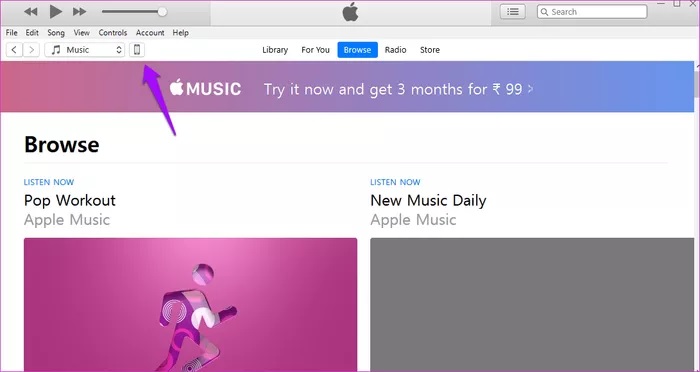
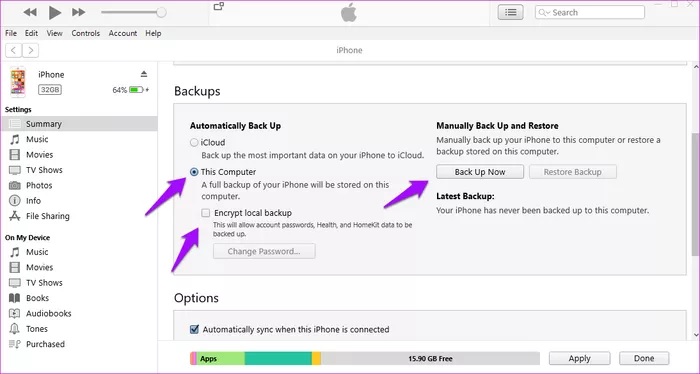
در بالای آیتونز میتوانید پیشرفت فرایند بکاپگیری را مشاهده کنید. تا پایان آن صبر کنید.
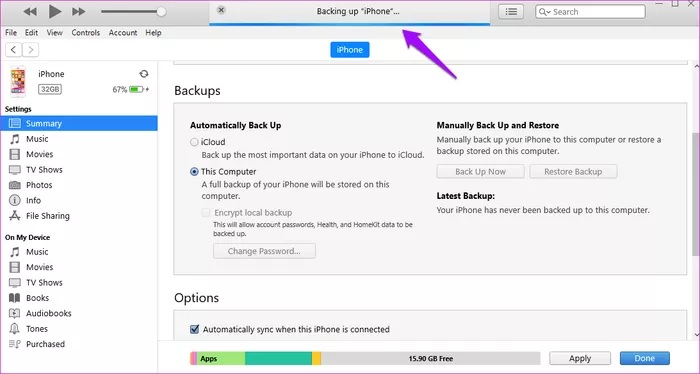
در سیستم عامل ویندوز برای دسترسی به فولدر بکاپ باید به مسیر زیر بروید:
\C:\Users[USERNAME]\AppData\Roaming\Apple Computer\MobileSync\Backup
اگر آیتونز را از مایکروسافت استور نصب کرده باشید، نسخه پشتیبان در مسیر زیر قرار دارد:
C:\Users\[USERNAME]\Apple\MobileSync\Backup
در سیستم عامل مک او اس نیز این فایل در مسیر زیر است:
/Library/Application Support/MobileSync/Backup\~
پس از پیدا کردن فولدر بکاپ، مراحل زیر را انجام دهید:
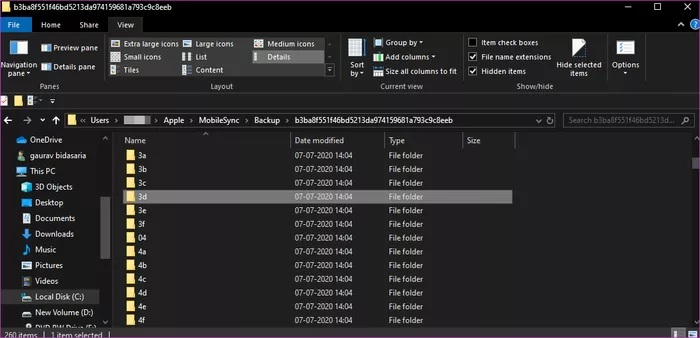
این مرحله شامل دانلود اپلیکیشنی با نام «iSMS2droid» از پلی استور میشود. این اپلیکیشن کاملا رایگان بوده و تبلیغات آن آزاردهنده نیستند. علاوه بر این، نیازی به خرید اشتراک درون برنامه نیز ندارید. این برنامه به ما در خواندن اطلاعات درون فایل و نوشتن آن روی گوشی اندرویدی و برنامه پیامرسان کمک میکند.
برای دانلود اپلیکیشن iSMS2droid روی این لینککلیک کنید و پس از نصب، مراحل زیر را انجام دهید:
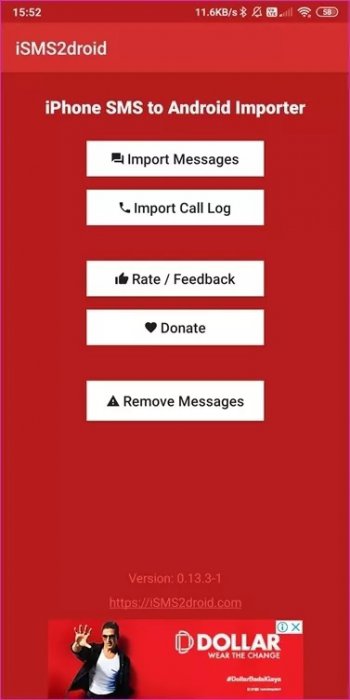



پس از پایان بازیابی پیامکها و تاریخچه تماسها، iSMS2droid به صورت خودکار از شما درباره انتخاب برنامه قبلی به عنوان اپ پیش فرض پیامرسان سوال میپرسد، البته شما همیشه میتوانید در تنظیمات آن را تغییر دهید.
فرایند وارد کردن پیامکها و تاریخچه تماسها با توجه به تعداد پیامکها، حجم و همچنین قدرت گوشی شما، چندین دقیقه طول میکشد. اگر تعداد پیامکهای شما بسیار زیاد است، گوشی خود را به شارژ وصل کنید تا از شب تا صبح آنها بازیابی شوند. پس از اتمام این کار، دیگر نیازی به برنامه iSMS2droid نخواهید داشت.
پاسخ ها